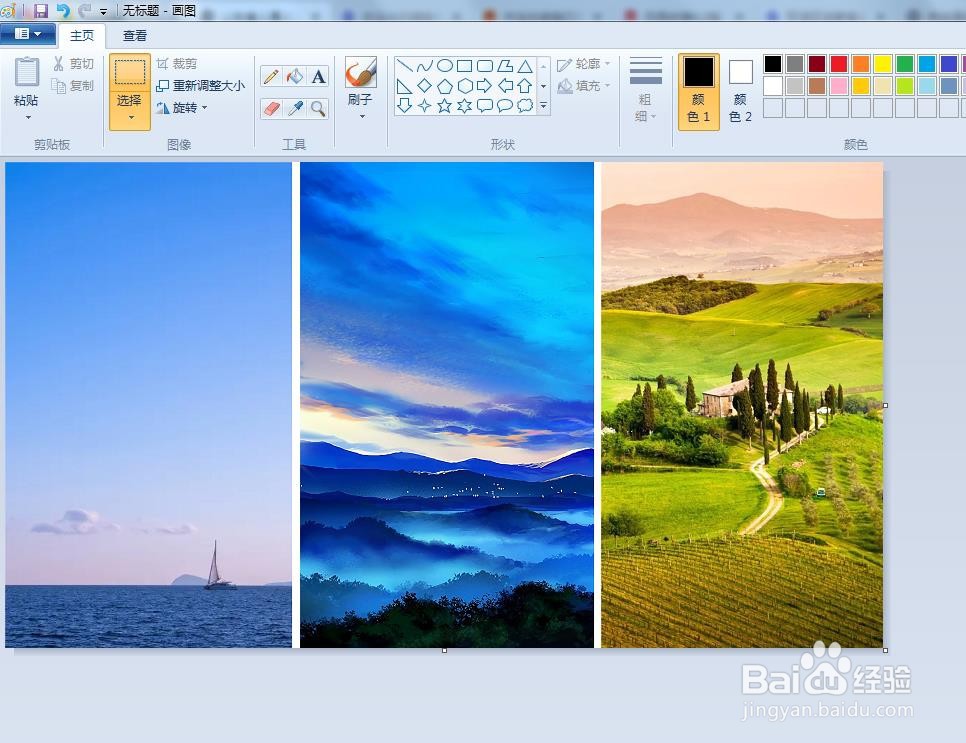在电脑上的画图工具中,可以打开多张图片,那么画图怎么同时添加多张图片呢?下面就来介踏群拆虮绍一下画图中同时添加多张图片的方法,希望对你有所帮助。
工具/原料
联想Y460
Windows7
画图工具6.0
画图怎么同时添加多张图片
1、第一步:在电脑左下角“开始”菜单中,选择“附件--画图”。
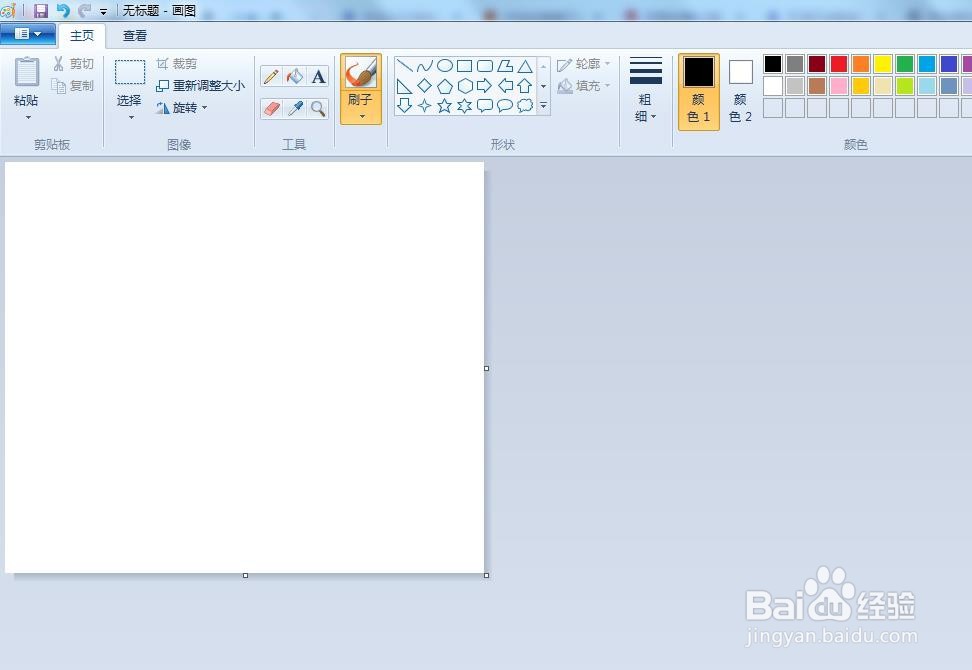
2、第二步:在画布中,按住鼠标左键拖动,将画布变大。
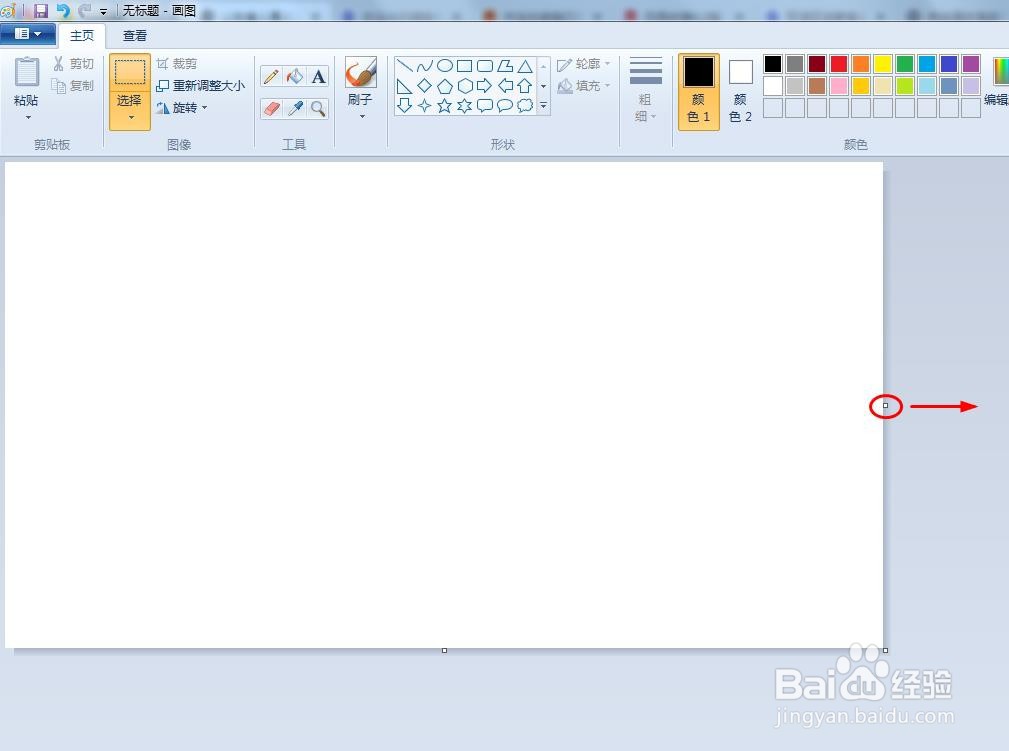
3、第三步:在工具栏“粘贴”下拉菜单中,选择“粘贴来源”。
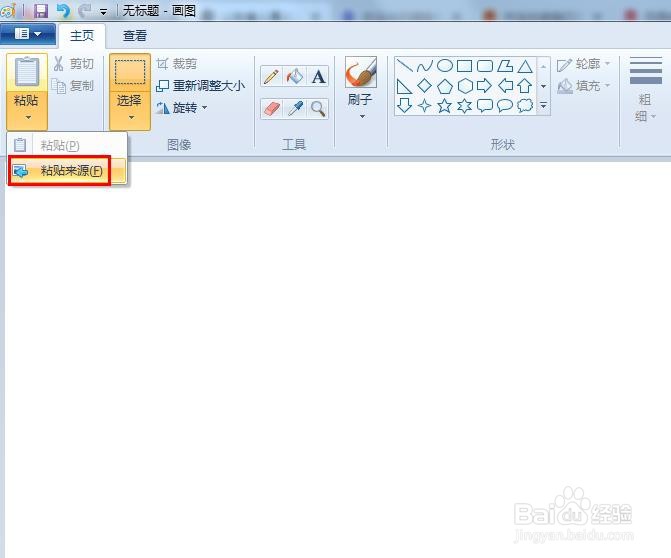
4、第四步:在弹出的“粘贴来源”对话框中,选择需要添加的图片,单击“打开”按钮。
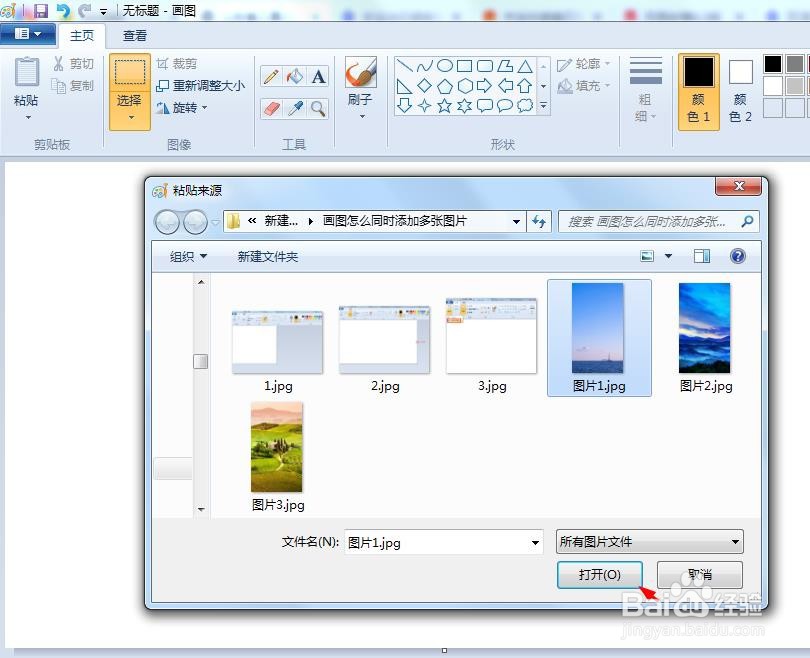
5、第五步:如下图所示,一张图片被添加到画图工具中。

6、第六步:按照上面的方法,将剩下的照片添加进去即可。